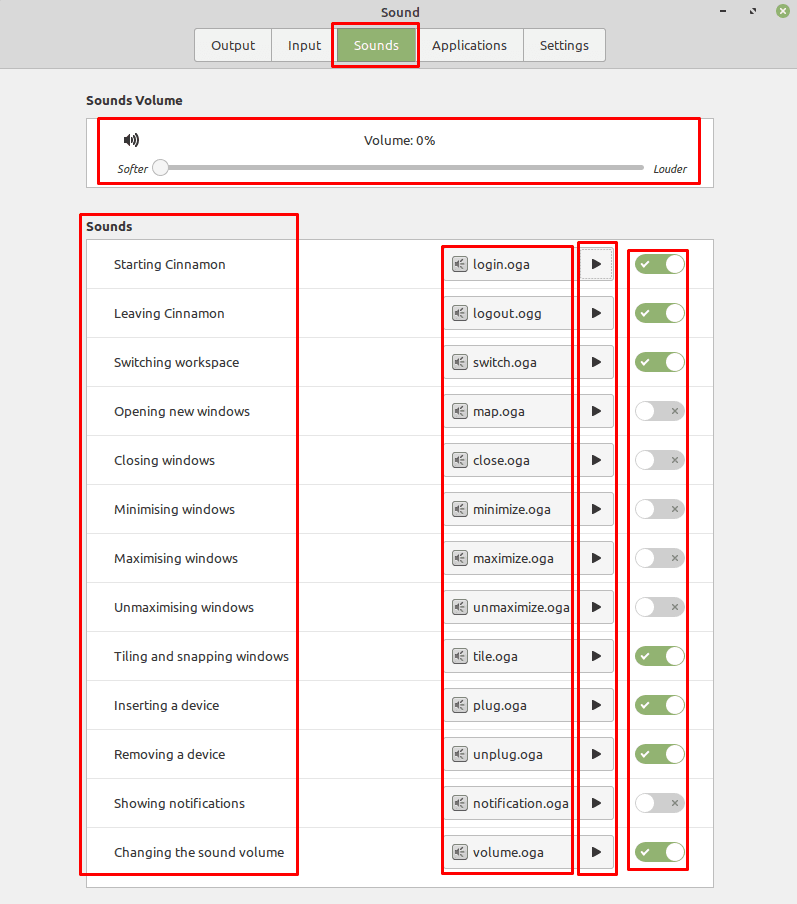Один из многих способов взаимодействия с компьютером - звук. Звуковые сигналы могут помочь вам понять, что что-то требует вашего внимания или что-то происходит. Как и большинство операционных систем для настольных ПК, Linux Mint имеет ряд системных звуков, которые воспроизводятся при определенных событиях.
Если вам не нравятся эти системные звуки, вы можете заменить звуковой файл, воспроизводимый для события, или полностью отключить звуковой сигнал. Чтобы управлять системными звуками, нажмите клавишу Super, затем введите «Звук» и нажмите Enter.
Совет. Клавиша «Super» - это имя, которое многие дистрибутивы Linux используют для обозначения клавиши Windows или клавиши Apple «Command», избегая при этом любого риска проблем с торговыми марками.
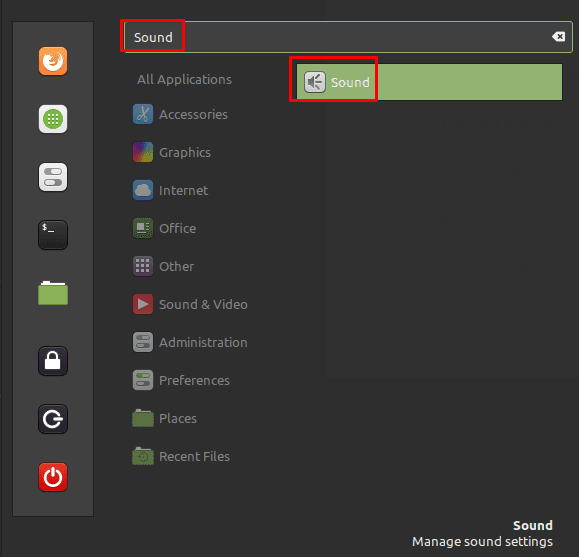
После того, как вы войдете в настройки звука, переключитесь на вкладку «Звуки», чтобы управлять системными звуками. Ползунок громкости вверху позволяет настроить общую громкость для любых включенных системных звуков. Если установить этот ползунок на «0%», системные звуки воспроизводиться не будут.
В разделе «Звуки» у вас есть список системных звуков с названиями, которые объясняют, когда они воспроизводятся слева. Справа находится ползунок для каждого звука, его можно использовать для включения или отключения системного звука, если вы хотите, чтобы одни воспроизводились, а другие - нет.
В центре раздела «Звуки» находятся ссылки на фактические звуковые файлы, используемые для каждого системного звука. Чтобы прослушать текущий настроенный звуковой файл, нажмите кнопку воспроизведения. Если вы хотите изменить звуковой файл, воспроизводимый для определенного системного звука, щелкните имя звукового файла, затем выберите новый звуковой файл на своем компьютере, чтобы заменить его.
Совет. Хотя все звуки по умолчанию имеют формат файла «ogg» или «oga», вы можете выбрать звуковой файл в любом стандартном аудиоформате.